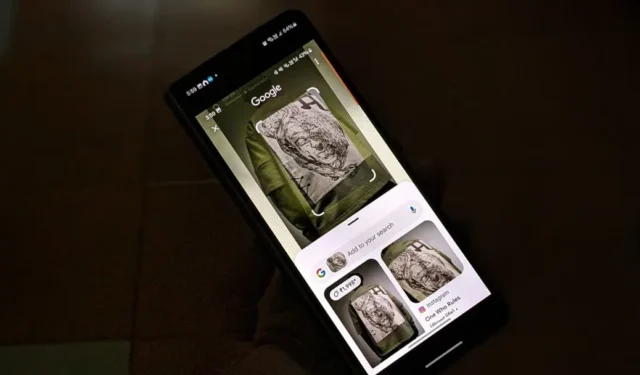
„Circle to Search“ iš esmės yra „Google Lens“ supakuotas skirtingai. Jei „Circle to Search“ neveikia, sudariau sprendimų, kuriuos turėtumėte išbandyti savo telefone, sąrašą.
1. Patikrinkite, ar jūsų telefonas suderinamas, ar ne
„Circle to Search“ šiuo metu pasiekiama šiuose išmaniuosiuose telefonuose:
- Samsung Galaxy S24 serija
- „Google Pixel 7“, „7 Pro“.
- „Google Pixel 8“, „8 Pro“.
Netrukus jis bus pasiekiamas tokiuose įrenginiuose kaip Pixel 6 Pro, Pixel 6a, Pixel 7a, Samsung Galaxy S23 series, Galaxy Z Fold5, Galaxy Z Flip5 ir Galaxy Tab S9 series.
2. Atnaujinkite „Android“ telefono programinę įrangą
Kaip ir aparatinės įrangos suderinamumas, net ir programinės įrangos suderinamumas yra labai svarbus. Nors „Samsung S24“ ir „Pixel 8“ serijose veikia „Circle to Search“ funkcija, norėdami naudotis šia funkcija, turite atnaujinti „Pixel 7“ serijos telefoną į naujausią versiją. Taip pat ateityje, jei ši funkcija bus prieinama kitiems telefonams, savo telefone turėsite naudoti naujausią programinę įrangą.
Norėdami atnaujinti telefono programinę įrangą, atlikite šiuos veiksmus:
- Pixel telefonai : eikite į Nustatymai > Sistema > Programinė įranga
- „Samsung Galaxy Phones“: Nustatymai > Programinės įrangos naujiniai.
3. Naudokite teisingą būdą, kaip paleisti Circle to Search
Yra du būdai, kaip paleisti funkciją „Circle to Search“:
- Ilgai paspauskite mygtuką Pagrindinis (tas yra centre), jei naudojate 3 mygtukų navigaciją, ty apačioje galite pamatyti 3 mygtukus.
- Jei telefonui valdyti naudojate navigaciją gestais, ilgai paspauskite naršymo rankenėlę.

Ilgai paspaudus, atsiras Google paieškos juosta ir visas ekranas bus paryškintas. Dabar apibraukite bet kurią ekrano vietą, kad jos ieškotumėte. Čia yra išsamus vadovas, kaip naudoti „Circle to Search“.
4. Įdiekite naujausią „Google App“ versiją
Kad „Circle to Search“ veiktų, reikia „Google“ programos. Taigi jis turi būti atnaujintas į naujausią versiją. Jei naudojate pasenusią versiją, gali būti, kad Circle to Search neveikia tinkamai.
Atidarykite „Play“ parduotuvę ir ieškokite „Google“. Jei sakoma Atnaujinti, bakstelėkite jį, kad atnaujintumėte į naujausią versiją. Atnaujinę paleiskite telefoną iš naujo. Peržiūrėkite kitus būdus, kaip atnaujinti programas telefone.
5. Iš naujo įgalinkite „Circle to Search“.
Įsitikinkite, kad „Circle to Search“ įjungtas jūsų telefone, ypač „Samsung Galaxy“ telefonuose.
„Samsung Galaxy“ telefonų veiksmai:
Eikite į Nustatymai > Ekranas > Naršymo juosta ir įjunkite perjungiklį šalia „Circle to Search“. Jei jis jau įjungtas, išjunkite ir vėl įjunkite.

„Pixel“ telefonų veiksmai:
Eikite į Nustatymai > Sistema > Naršymo režimas. Bakstelėkite piktogramą Nustatymai šalia pasirinkto režimo. Čia įgalinkite jungiklį šalia Laikykite rankenėlę, kad galėtumėte ieškoti (Naršymas gestais) arba Laikykite pagrindinį mygtuką, kad galėtumėte ieškoti (3 mygtukų naršymas).

6. Įsitikinkite, kad „Google“ nustatyta kaip numatytoji asistento programa
„Google“ programa turi būti pasirinkta kaip numatytoji asistento programa „ Pixel“ ir „Samsung“ telefonuose, kad „Circle to Search“ veiktų. Jei Tai neveiks, jei bet kuri kita skaitmeninio asistento programa, pvz., „Bixby“, bus naudojama kaip numatytoji arba nepasirinkta jokia programa.
Norėdami nustatyti „Google“ kaip numatytąją programą, atlikite šiuos veiksmus:
1. Eikite į Nustatymai > Programos > Numatytosios programos.

2. Bakstelėkite Skaitmeninio asistento programėlę , tada Numatytoji skaitmeninio asistento programėlę (Įrenginio pagalbos programa) ir pasirinkite Google .

7. Leiskite „Google“ padėjėjui analizuoti jūsų ekraną
Tada turite įjungti du nustatymus, leidžiančius telefonui analizuoti tekstą ir vaizdus ekrane . Eikite į Nustatymai > Programos > Numatytosios programos > Skaitmeninio asistento programa . Čia įgalinkite šiuos du dalykus:
- Naudokite tekstą iš ekrano („Pixel“) arba analizuokite tekstą ekrane („Samsung“)
- Naudokite ekrano kopiją („Pixel“) arba analizuokite vaizdus ekrane („Samsung“)

8. Atnaujinkite „Google Play“ sistemą
Tada taip pat turėtumėte užtikrinti, kad „Google Play“ sistema būtų atnaujinta. Eikite į Nustatymai > Sauga ir privatumas > Atnaujinimai ir bakstelėkite Google Play sistemos naujinimas . Jei yra naujinimas, įdiekite jį.

9. Išvalykite numatytosios paleidimo priemonės ir „Google“ programos talpyklą
„Android“ telefonuose talpyklos išvalymas yra vienas iš stebuklingų triukų, kurie daugelį kartų išspręs problemą. Turite išvalyti numatytosios paleidimo priemonės talpyklą – „Pixel Launcher“ „Pixel“ telefonuose ir „One UI Home“ „Samsung“.
Eikite į Nustatymai > Programos > „Pixel Launcher“ (arba „One UI Home“) . Bakstelėkite Saugykla , po to Išvalyti talpyklą . Panašiai išvalykite „Google“ programos talpyklą.

10. Pašalinkite „Google App Updates“.
Jei „Google“ programos atnaujinimas ir anksčiau pateikti pataisymai nepadeda, turėtumėte pabandyti pašalinti naujausius „Google“ programos naujinius iš savo telefono. Paprastai siūlyčiau visiškai pašalinti programą, bet kadangi „Google“ programa yra iš anksto įdiegta „Android“ telefonuose, jos pašalinti negalima. Taigi turite pašalinti programos naujinimus.
Norėdami tai padaryti, atlikite šiuos veiksmus:
1. Eikite į Nustatymai > Programos > Google.

2. Bakstelėkite trijų taškų piktogramą ir pasirinkite Pašalinti naujinimus.

3. Iš naujo paleiskite telefoną.
DUK
1. Ar „Circle to Search“ veiks su „Google Gemini“?
Taip, tai veikia net jei Gemini yra numatytoji asistento programa.
2. Kaip išjungti „Circle to Search“?
„Samsung Galaxy“ telefonuose eikite į Nustatymai > Ekranas > Naršymo juosta ir išjunkite perjungiklį šalia „ Circle to Search“ . „Pixel“ telefonuose eikite į Nustatymai > Sistema > Naršymo režimas . Bakstelėkite piktogramą Nustatymai šalia dabartinio režimo. Dabar išjunkite jungiklį, esantį šalia Laikykite rankenėlę, kad galėtumėte ieškoti (Naršymas gestais) arba Laikykite pagrindinį mygtuką, kad galėtumėte ieškoti (naršymas trimis mygtukais).
Geriausiai išnaudokite „Google Lens“.
„Hope Circle to Search“ pradės veikti jūsų „Android“ telefone atlikus aukščiau nurodytus pataisymus. Kaip minėta anksčiau, „Circle to Search“ yra tarsi išplėstinė „Google Lens“ versija. Žinokite, kaip naudoti „Google Lens“ staliniuose kompiuteriuose ir mobiliuosiuose įrenginiuose. Taip pat peržiūrėkite geriausius „Google Lens“ naudojimo patarimus.


Parašykite komentarą